 |
|||
 |
 |
 |
 |
 |
| Manual Shop | ||||
[ Windows 10 / Windows 10 Pro ]
IME 郵便辞書 の設定方法
| Windows Mamual |
| Japanese input |
| advertisement |
| WEB Site QR Code |
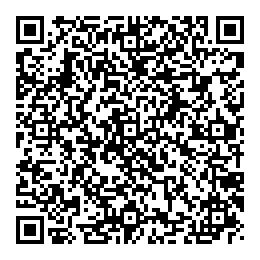 |
| このマニュアルのほかのウィンドウズ |
| Windows 11 |
| Windows 10 1809 |
| Windows 8.1 |
| Windows 8 |
| Windows 7 |
| Windows Vista |
| Windows XP |
| Windows Me |
| English Edition |
| advertisement |
| Spanish Edition |
| advertisement |
| French Edition |
| advertisement |
[ Windows 10 / Windows 10 Pro にもとづいて説明しています。 ]
※ 確認したバージョン : 2004/20H2/21H2/22H2
[ IME 郵便辞書 の設定方法/郵便番号辞書の使用方法 ]
● タスクバーの「入力インジケーター」より「IME 郵便辞書」 を設定する方法
◆ [ タスクバーの「入力インジケーター」より「IME 郵便辞書」 を設定する方法 ]
1. デスクトップ画面の「スタート」ボタンをクリックし、表示されたメニューの「設定」をクリックします。
![]()
2. 表示されたメニューの「設定(S)」をクリックします。
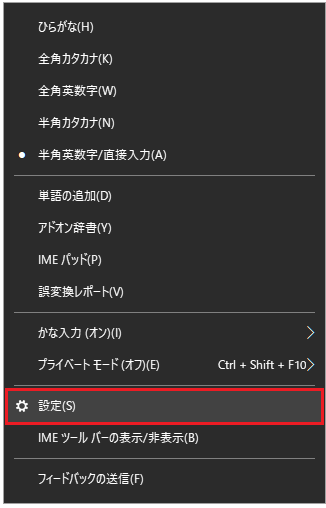
3. 「Microsoft IME」の画面が表示されましたら、「学習と辞書)」をクリックします。
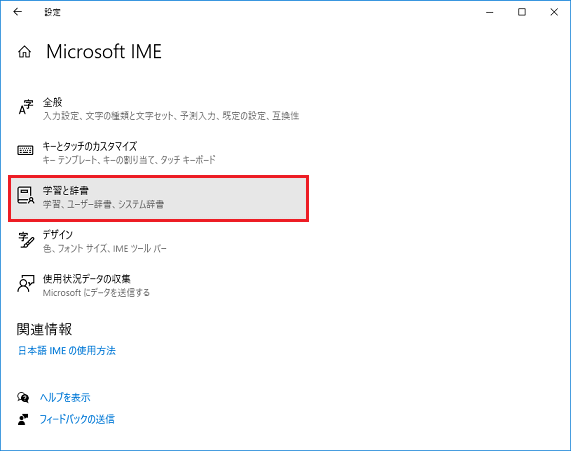
4. 「システム辞書」項目の「郵便番号辞書」設定を「オン」にして、「閉じる(×)」ボタンをクリックします。
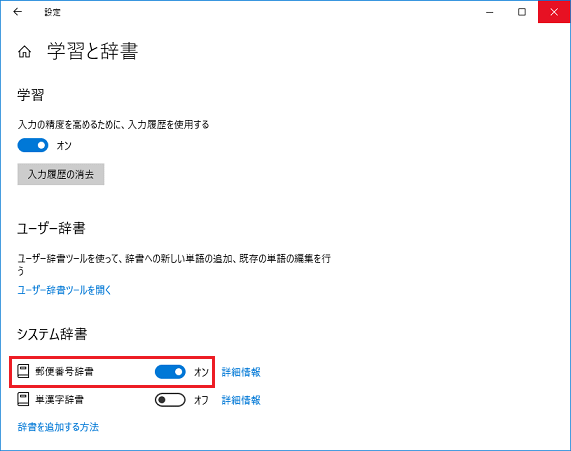
以上が 「IME 郵便辞書」の設定方法 です。
◆ [ 郵便番号辞書の使用方法 ]
1. 「スタート」ボタンをクリックし、「Windows アクセサ」より「メモ帳」をクリックします。
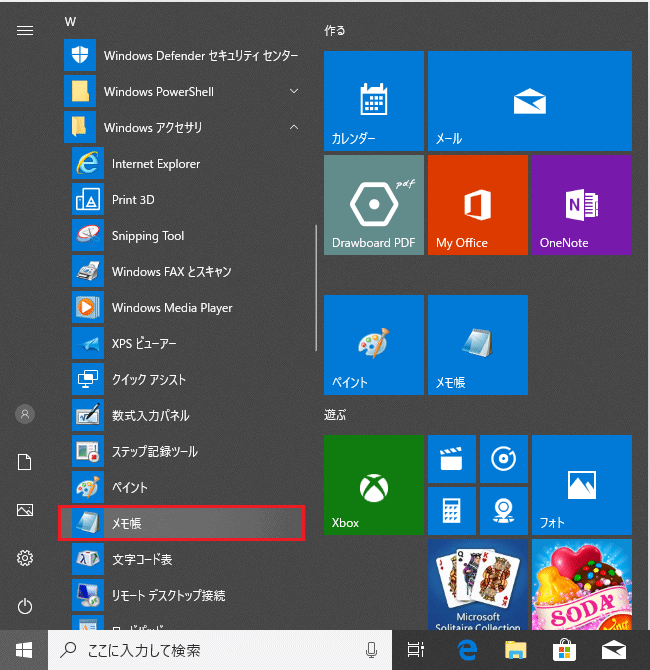
※ ここでは、メモ帳を使用して操作説明します。
2. 「メモ帳」を使用して操作説明します。変換したい「郵便番号」を入力し、変換します。
(一般的には、キーボードのスペースキーを押すと変換されます。)
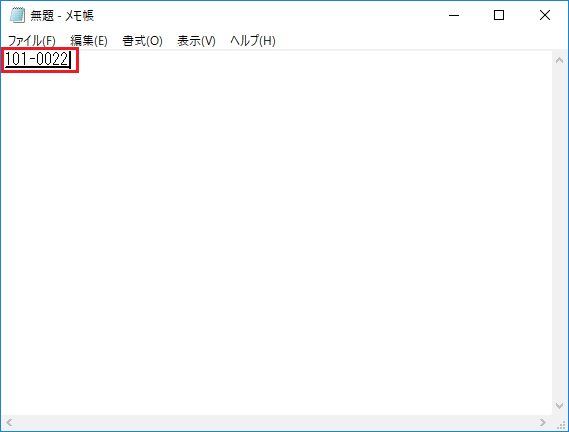
※ 郵便番号を入力する際、「-」も入力します。(例:101-0022と全角で入力します。)
3. 以下の通り郵便番号より住所変換が出来たか確認してください。
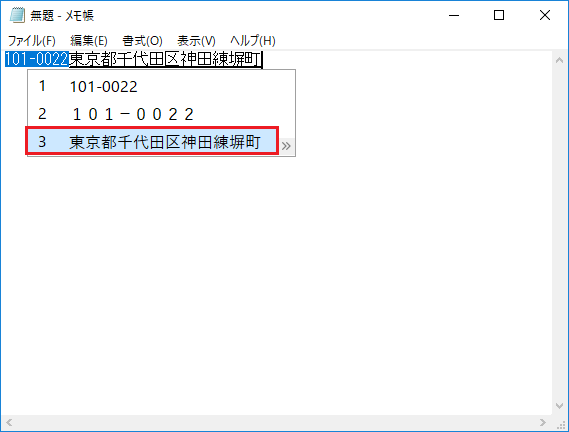
4. 住所変換出来ましたら、メモ帳のデータを保存しないで終了します。「閉じる(×)」ボタンをクリックします。
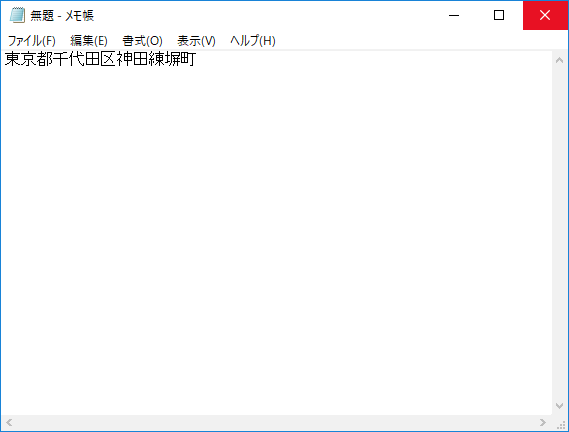
5. 表示されたメニューより「保存しない(N)」ボタンをクリックします。
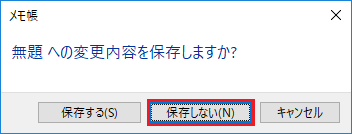
以上が 郵便番号辞書 の使用方法 です。